Napomena: Ovaj se članak odnosi samo na klasična web-mjesta za objavljivanje u sustavu SharePoint. Ako koristite SharePoint za Microsoft 365 i stvarate moderne stranice, pročitajte članak Stvaranje i korištenje modernih stranica na web-mjestu sustava SharePoint.
Stranice za objavljivanje sustava SharePoint sadrže poznate gumbe i alate za jednostavne web-stranice. Stranice se temelje na izgledima stranica, koji su predlošci koji određuju način na koji bi stranica trebala izgledati i gdje bi sadržaj trebao biti postavljen. Budući da Predlošci definiraju osnovni plan, autori se mogu usredotočiti na stvaranje i oblikovanje teksta, umetanje grafika i drugih elemenata te objavljivanje dovršene stranice.
Kratka turneja na vrpci
Ako ste radili s timskim web-mjestima ili bibliotekama dokumenata, vjerojatno ste već koristili vrpcu. No web-mjesta za objavljivanje imaju neke jedinstvene gumbe i značajke koje omogućuju stvaranje i objavljivanje stranica web-mjesta. Pogledajmo o čemu je riječ.
Napomena: Dostupne mogućnosti ovise o omogućenim značajkama i načinu na koji su konfigurirani izgledi stranica i vrste sadržaja. Ako su mogućnosti koje želite koristiti zasivljene na vrpci, pročitajte članak administrator web-mjesta.
Ogledna nadzorna ploča

Pomoću kartice stranica uredite ili spremite stranicu, provjerite stranicu i izlaz, prikažite povijest stranice, pretpregledajte je, postavite SEO svojstva (samo javna web-mjesta), promijenite izgled stranice i još mnogo toga. Promjene su napravljene u realnom vremenu da ne biste morali čekati da ih se prikaže.
Kartica objavi
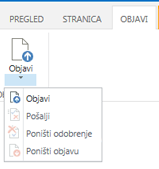
Pomoću kartice objavljivanje objavljujte stranicu na produkcijske poslužitelje (poznato i kao upućivanje stranice na Live) ili ga pošaljite na odobrenje kada je tijek rada za objavljivanje postavljen za vaše web-mjesto. Možete i poništiti objavu stranice, kao što je kada je sadržaj zastario ili više nije potreban ili otkazati tijek rada za odobrenje. Tijek rada možete otkazati kada otkrijete da su potrebne dodatne promjene da bi se stranica mogla objaviti.
Na svim web-mjestima nije korištenje tijeka rada za odobrenje. Tijekovi rada vrlo su praktični kada web-mjesto sadrži više zainteresiranih strana ili se mora pažljivo pregledati prije objavljivanja sadržaja. Tijek rada automatizuje usmjeravanje stranica na odobravanje i osigurava da se sadržaj ne objavi dok se ne prime svi odobreni. Administratori web-mjesta konfiguriraju tijek rada prilikom dodjele resursa web-mjestu za objavljivanje ili zbirke web-mjesta Dodatne informacije o objavljivanju tijekova rada potražite u članku rad s radom za odobravanje objavljivanja.
Vodič za brz početak rada u programu Word

Gumbi na kartici Oblikovanje teksta trebali bi biti upoznati ako ste koristili aplikacije sustava Office, kao što su Microsoft Word ili PowerPoint. Ovi gumbi omogućuju vam upravljanje veličinama i stilovima fonta, Umetanje grafičkih oznaka ili numeriranih popisa, rezanje i lijepljenje, provjera pravopisa i tako dalje.
Slika ikone
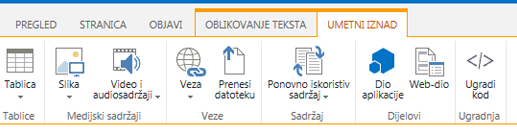
Pomoću kartice Umetanje umetnite tablice, slike, audiodatoteke, videozapise, hiperveze i tako dalje. Na ovoj kartici možete i umetnuti dijelove aplikacija i web-dijelove. Dijelovi aplikacija male su web-aplikacije koje obavljaju određene zadatke. Možda ćete, primjerice, dodati aplikaciju programa Access koja omogućuje povlačenje podataka iz baze podataka programa Access na stranice web-mjesta.
Web-dijelovi unaprijed su konfigurirane kontrole koje omogućuju dodavanje funkcionalnosti na web-stranicu. Primjerice, recimo da pišete tekst dobrodošlice za početnu stranicu web-mjesta. Želite uključiti hiperpovezanu tablicu sadržaja da biste korisnicima pokazali i raspoloživi sadržaj web-mjesta, kao i način strukturiranja web-mjesta. To možete jednostavno učiniti umetanjem web-dijela tablice sadržaja na stranicu. Kada se umetne, tablica sadržaja automatski će se strukturirati da bi odražavala hijerarhiju web-mjesta, a sve hiperveze će se umetnuti umjesto vas.
Administratori web-mjesta ili drugi s odgovarajućim dozvolama mogu stvarati prilagođene aplikacije koje zadovoljavaju jedinstvene potrebe vašeg tima ili tvrtke ili ustanove. Dodatne informacije potražite u članku resursi za podršku za razvoj aplikacija za Office i SharePoint.
Stvaranje stranice za objavljivanje
Kada se uspostavi web-mjesto za objavljivanje, lako je stvoriti nove stranice za nju. No morate biti dio vlasnika web-mjesta ili grupe članova radi autorstva stranica web-mjesta. Ako već niste član jedne od tih grupa ili niste sigurni u svoje članstvo, pročitajte članak administrator web-mjesta.
-
Dođite do web-mjesta za objavljivanje na kojem želite stvoriti stranicu.
-
Kliknite postavke

-
U dijaloškom okviru Dodavanje stranice upišite naziv stranice. Taj se naziv prikazuje pri vrhu nove stranice, u brzom pokretanju i na naslovnoj traci prozora preglednika.
-
Kliknite Stvori. Nova stranica otvorit će se u načinu uređivanja uz obavijest na vrhu koja kaže da je stranica odjavljena vama.
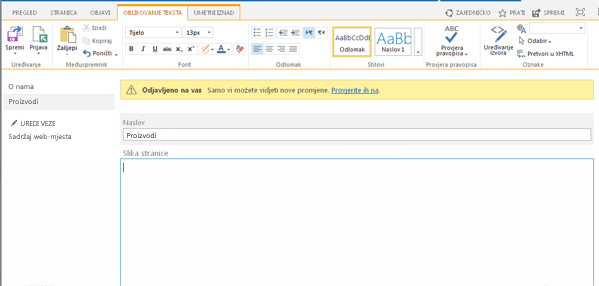
Dok god vam je stranica odjavljena, nijedan drugi korisnik ne može vidjeti vaše promjene ni unijeti promjene. Kada potvrdite stranicu, drugi u vašoj tvrtki ili ustanovi mogu ga provjeriti i uređivati, no posjetitelji web-mjesta još ga ne mogu vidjeti. Stranica nije vidljiva posjetiteljima web-mjesta dok ga ne objavite.
Uređivanje stranice za objavljivanje
-
Idite na stranicu za objavljivanje koju želite urediti.
-
Na kartici stranica kliknite Uređivanje.
-
Izvršite promjene, a zatim kliknite Spremi. Promjene neće biti vidljive drugima u vašoj tvrtki ili ustanovi dok ih ne prijavite.
Odjava stranice za objavljivanje
Kada stvarate ili uređujete stranicu za objavljivanje, stranica će vam automatski biti odjavljena. Možete ga ručno provjeriti slijedeći ove korake.
-
Idite na stranicu za objavljivanje koju želite odjaviti.
-
Na kartici stranica kliknite odjava.
Prijava stranice za objavljivanje
-
Idite na stranicu za objavljivanje koju želite prijaviti.
-
Na kartici stranica kliknite Check in (prijava).
-
Upišite komentare relevantne za prijavu. Te će se stranice prikazivati u povijesti stranica.
-
Kliknite Nastavi.
Objava i poništavanje objavljivanja stranice
-
Idite na stranicu koju želite objaviti.
-
Na kartici Objavljivanje kliknite:
-
Pošaljite u red čekanja na stranicu za odobravanje jednog ili više zainteresiranih strana na web-mjestu. Imajte na licu da ovaj gumb neće biti omogućen ako administrator web-mjesta ne postavi tijek rada za objavljivanje.
-
Objavite ako ste spremni za objavu stranice odmah i imate dozvole za to. Imajte na glavi da se ovaj gumb možda neće pojaviti na stranici ako je tijek rada za objavljivanje postavljen tako da zatraži odobravanje sadržaja da bi se mogao objaviti.
-
Da biste poništili objavu stranice, učinite sljedeće:
-
Idite na stranicu koju želite poništiti objavu.
-
Kliknite postavke

-
Na kartici objavi kliknite Poništi objavu.
Brisanje stranice za objavljivanje
-
Idite na stranicu koju želite izbrisati.
-
Na kartici Upravljanje kliknite Izbriši stranicu.
-
Da biste potvrdili promjene, kliknite U redu. Stranica će se smjestiti u koš za smeće.
Vraćanje izbrisane stranice iz koša za smeće
-
Kliknite postavke

-
Na web-mjestu sustava SharePoint u lijevoj navigacijskom oknu odaberite Koš zasmeće.
-
Odaberite stavku koju želite vratiti.
-
Kliknite Vrati odabir.
-
Da biste potvrdili promjene, kliknite U redu.
Vidi također
Upravljanje košem za smeće zbirke web-mjesta sustava SharePoint










